不需要墨水也可以打印? 相机式照片打印机汉印Z1评测
主做“打印类设备”的国产品牌:汉印,基本上每次推出的新品在设计方面总有让我“眼前一亮”的感觉,像本篇文章将要评测的便携拍照打印机:汉印Z1也是这般(也叫汉印Z1拍立得、汉印Z1照片打印机)。

主要这款汉印Z1便携拍照打印机相较于以往我接触过的照片打印机,在外观设计方面有很大不同,采用了“数码相机”的外观造型,就单拿上面这张外观实拍图片来讲,如果我不事先说清楚这是一台照片打印机,大家能看出来吗?我猜应该不能吧。好了,多余的话,这里就不多讲了,下面我就让带大家一同来看下汉印Z1便携拍照打印机所能带来的体验以及整机细节设计吧。
汉印Z1的外观设计

首先,大家需要弄清一件事情,那就是汉印Z1便携拍照打印机的数码相机外观设计并不是摆设,而确实可以拍照,机身正面“圆形位置”就是拍照镜头,像素则为500万,支持自动对焦,拍照效果个人感觉还可以,用来自拍、拍日常生活感觉没压力。
而通过汉印Z1便携拍照打印机拍出来的照片,在确保机身内的相纸仓有相纸后可以直接打印出来,这样就达到一个“即拍即打”的效果;还有一种打印方式则是通过跟手机应用连接后打印手机里面的照片,当作一台便携照片打印使用。

再来看下整机设计细节。汉印Z1便携拍照打印机目前共有粉色、蓝牙两款颜色可选,而整机尺寸为121*79.5*32.8mm,重量则约为230克,个人实测单手也可以握持使用,并且约230克的重量随身携带也不会成为出行负担。
同时个人感觉在数码相机的外观造型加持下,汉印Z1便携拍照打印机的整机颜值以及设计感在目前同类型产品当中,应该可以说是名列前茅吧?并且高颜值的外观设计,若是当作礼物送给女性朋友,我认为对方也应该会喜欢。

另外,汉印Z1便携拍照打印机镜头旁边类似于镜面的材质,在自拍的时候能当作镜子使用,同时在镜头外沿还设有一圈LED环形补光灯。

汉印Z1便携拍照打印机开启LED环形补光灯的效果实拍。

正面除了设有LED环形补光灯,还设有一颗闪光灯。同时,为了有助于用户更好地握持汉印Z1便携拍照打印机,所以机身的握把处做了防滑纹路设计。

这个位置是出纸口,也就是打印完成后照片出来的地方,设计在了机身右侧。

更多外观细节实拍,可以看到正面除了LED环形补光灯、闪光灯、镜头,还设有取景框。

在机身底部这里,按照上图的位置,从左到右分别设有:挂绳孔(出厂时,包装内会附送一条挂绳)、三脚架螺口、Type-C接口以及Reset孔。另外,Type-C接口除了用于充电外,连接上电脑后可用于数据传输,导出照片。

至于机身顶部,同样从左到右分别设有:指示灯、拨动开关(用来调节是否开启LED环形补光灯及闪光灯)、电源键以及集成八档滤镜旋钮的快门键,拨动旋钮就是切换拍照时的滤镜,按下中间的圆形快门键就是拍照。

拆下握把盖就可以看到汉印Z1便携拍照打印机的相纸仓了,最高可以放置10张相纸。

汉印Z1便携拍照打印机的背面设有一块2.8寸的彩色屏幕以及若干按键,屏幕的作用一方面是为了用户拍照时方便实时取景以及查看、调整所拍照片,另一方面就是对汉印Z1便携拍照打印机进行一些设置,就像上面这张实拍图,可以设置系统字体大小、背光亮度、息屏时间等。

汉印Z1便携拍照打印机共具备155MB的存储空间,个人实测所拍出来的照片约1MB出头,所以155MB也够用了。

汉印Z1便携拍照打印机更多系统设置界面实拍。

在拍照的过程中,可以用屏幕右边的上、下、左、右按键切换成以不同拼图方式拍照。

另外,我们可以对拍好的照片进行亮度、对比度等方面调整,以及进行滤镜处理。
汉印Z1的打印效果展示

这部分的文章内容则来说下汉印Z1便携拍照打印机的打印效果、打印耗材等方面。首先是耗材,汉印Z1便携拍照打印机因为采用ZINK无墨打印技术,也就是不需要墨水,由机身内的打印头加热相纸成像,所以使用的耗材只有相纸,同时出厂时包装内也会附送5张相纸。

汉印Z1便携拍照打印机的相纸实拍,为三英寸,同时相纸背面设有背胶,也就是说,打印出来的照片你可以当贴纸那样粘贴,至于打印出来的耗材成本,按照官方的说法,打印每张照片的成本约为3块多。

汉印Z1便携拍照打印机的打印照片效果实拍,打印的是手机内照片。

更多打印照片效果实拍,打印的也是手机内照片。

上面这张照片则是用汉印Z1便携拍照打印机先拍照再打印出来的。

另外,当汉印Z1便携拍照打印机连接至手机应用时,除了可以打印手机中的照片外,还可以打印AR照片、证件照。而AR照片也就是截取手机中一段15秒的视频然后打印出来的照片,通过手机应用去扫描后就可以看到这段15秒的视频;至于证件照,这个不用我多言,大家也应该知道吧?
评测总结

以上就是汉印Z1便携拍照打印机的全部内容了,个人感觉这款便携拍照打印机整体还是挺有意思的,同时数码相机的外观造型也并不是“鸡肋”,而是提供了脱离手机也能以即拍即打的方式打印照片。
整体来讲,如果有随时随地打印小尺寸照片的需求,例如:有经常旅游的习惯且喜欢去旅游景点中可以粘贴照片的地方留存照片纪念,像咖啡店这些,还有就是喜欢在旅游时写旅游日记、在家做照片手账等,这些时候汉印Z1便携拍照打印机就能帮上忙了。
相关文章
 佳能打印机E3480怎么打印6寸照片打印?佳能打印机是可以打印照片的,该怎么设置打印6寸照片呢?下面我们就来看看详细的教程2023-04-26
佳能打印机E3480怎么打印6寸照片打印?佳能打印机是可以打印照片的,该怎么设置打印6寸照片呢?下面我们就来看看详细的教程2023-04-26 便携的照片打印机怎么选?至像小Z照片打印机很多朋友想要入手,今天我们就来看看联想至像小Z打印机评测,详细请看下文介绍2022-10-18
便携的照片打印机怎么选?至像小Z照片打印机很多朋友想要入手,今天我们就来看看联想至像小Z打印机评测,详细请看下文介绍2022-10-18
东芝打印机怎么复印身份证照片?东芝打印机复印身份证操作教程图解
这篇文章主要介绍了东芝打印机怎么复印身份证照片?东芝打印机复印身份证操作教程图解的相关资料,需要的朋友可以参考下本文详细内容介绍2022-09-02 彩色打印机如何打出黑白照片?很多时候我们并不需要彩色的,比如一些CAD在打印时想要黑白的效果。下面小编带来彩色打印机黑白打印教程,需要的朋友可以参考下2022-06-21
彩色打印机如何打出黑白照片?很多时候我们并不需要彩色的,比如一些CAD在打印时想要黑白的效果。下面小编带来彩色打印机黑白打印教程,需要的朋友可以参考下2022-06-21 惠普2132打印机怎么打印照片?惠普2132打印机经常用于打印文件,该怎么打印照片呢?下面我们就来看看惠普2132照片打印技巧,详细请看下文介绍2022-06-15
惠普2132打印机怎么打印照片?惠普2132打印机经常用于打印文件,该怎么打印照片呢?下面我们就来看看惠普2132照片打印技巧,详细请看下文介绍2022-06-15 很多小伙伴入手了小米米家的照片打印机却不会使用,那就来看看下面的教程吧2021-11-19
很多小伙伴入手了小米米家的照片打印机却不会使用,那就来看看下面的教程吧2021-11-19
爱普生L101打印机怎么打印照片? 爱普生L101照片打印机巧
爱普生L101打印机怎么打印照?爱普生L101可以打印照片,想要对照片参数进行设置,该怎么设置呢?下面我们就来看看爱普生L101照片打印机巧2021-07-13 惠普打印机DeskJet2678打印照片边距不对等怎么办?hp DeskJet 2678打印机打印照片的时候,发现左右边距不对等,照片不居中,该怎么办呢?下面我们就来看看原因分析和解决办2021-05-14
惠普打印机DeskJet2678打印照片边距不对等怎么办?hp DeskJet 2678打印机打印照片的时候,发现左右边距不对等,照片不居中,该怎么办呢?下面我们就来看看原因分析和解决办2021-05-14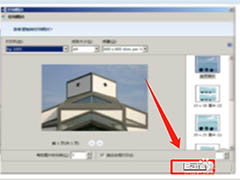
激光打印机hp1020怎么打印图片? 激光打印机打印照片的技巧
激光打印机hp1020怎么打印图片?惠普1020想要打印图片,该怎么打印呢?下面我们就来看看激光打印机打印照片的技巧,需要的朋友可以参考下2020-12-22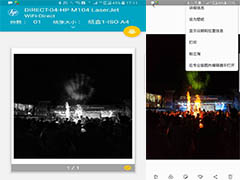 手机怎么连接惠普m104W打印机打印照片?惠普m104W打印机可以通过无线连接打印,手机也可以连接打印,该怎么操作呢?下面我们就来看看详细的教程,需要的朋友可以参考下2020-07-10
手机怎么连接惠普m104W打印机打印照片?惠普m104W打印机可以通过无线连接打印,手机也可以连接打印,该怎么操作呢?下面我们就来看看详细的教程,需要的朋友可以参考下2020-07-10









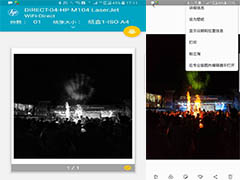
最新评论